发布时间:2023-12-06 14:45:01 来源:转转大师 阅读量:939
跳过文章,直接PDF合并在线转换免费>> AI摘要
AI摘要本文介绍了合并多个PDF文件的三种方法:使用在线合并工具、Microsoft Office软件和第三方软件。在线工具简单易用,只需上传文件并等待合并完成。Microsoft Office软件可通过插入功能合并PDF,并调整位置和顺序后保存。第三方软件提供更多选项和控制权,如自定义页面大小、编辑PDF内容等,需购买并安装。用户可根据需求选择合适的方法。
摘要由平台通过智能技术生成
合并多个PDF文件是常见的需求,通常需要将多个文件合并成一个便于阅读、打印或进一步处理。本文将向您介绍如何合并多个pdf文件的方法,帮助您合并多个PDF文件。
使用在线合并工具是一种简单易行的方法,可以快速地将多个PDF文件合并成一个。您只需要上传需要合并的文件,选择合并选项,然后等待合并完成。以下是使用转转大师在线合并工具的操作步骤。
操作如下:
1、打开在线PDF合并:https://pdftoword.55.la/merge-pdf/

2、打开链接进入PDF合并界面,需要注意的是,如果有密码保护的话,需要去除密码保护在上传文件哦。

3、上传需要合并的PDF文件,然后点击开始转换即可。

4、合并成功,点击立即下载就完成了。
如果您已经安装了Microsoft Office软件(包括Word、Excel和PowerPoint),那么您可以直接在其中进行PDF合并。
操作如下:
1、打开Microsoft Word或PowerPoint软件。在这些软件中,您可以使用“插入”功能来导入PDF文件。选择“插入”菜单,然后选择“对象”或“文件”。在弹出的对话框中,选择需要合并的PDF文件。除了在线合并工具和Microsoft Office软件外,还有一些第三方软件可以帮助您合并多个PDF文件。这些软件通常需要您购买并安装,但它们提供了更多的选项和控制权,例如自定义页面大小、编辑PDF内容等。以下是使用转转大师PDF转换器进行合并的一般步骤。
操作如下:
1、下载转转大师PDF转换器,安装并打开。
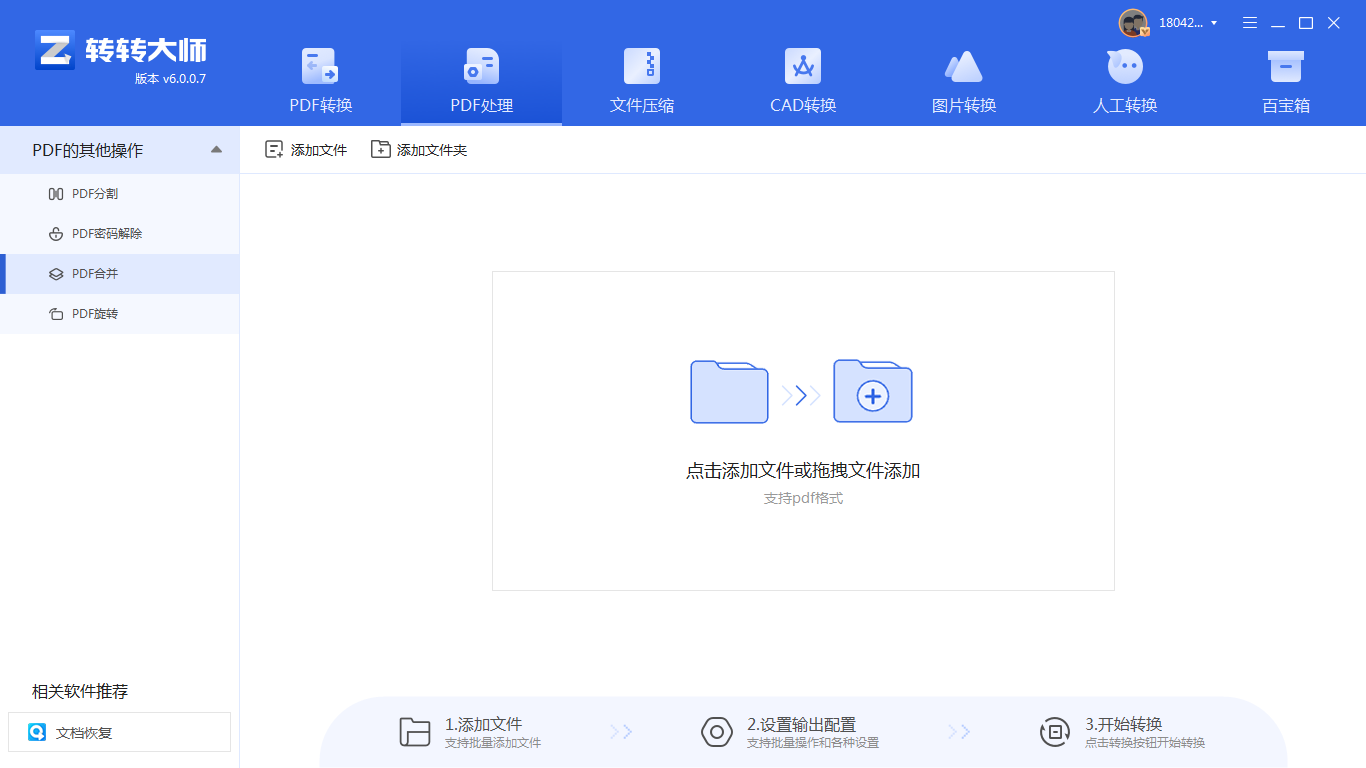
2、打开客户端,里面有PDF合并这一功能,我们选择PDF处理,然后选择PDF合并,添加需要合并的文件上去。
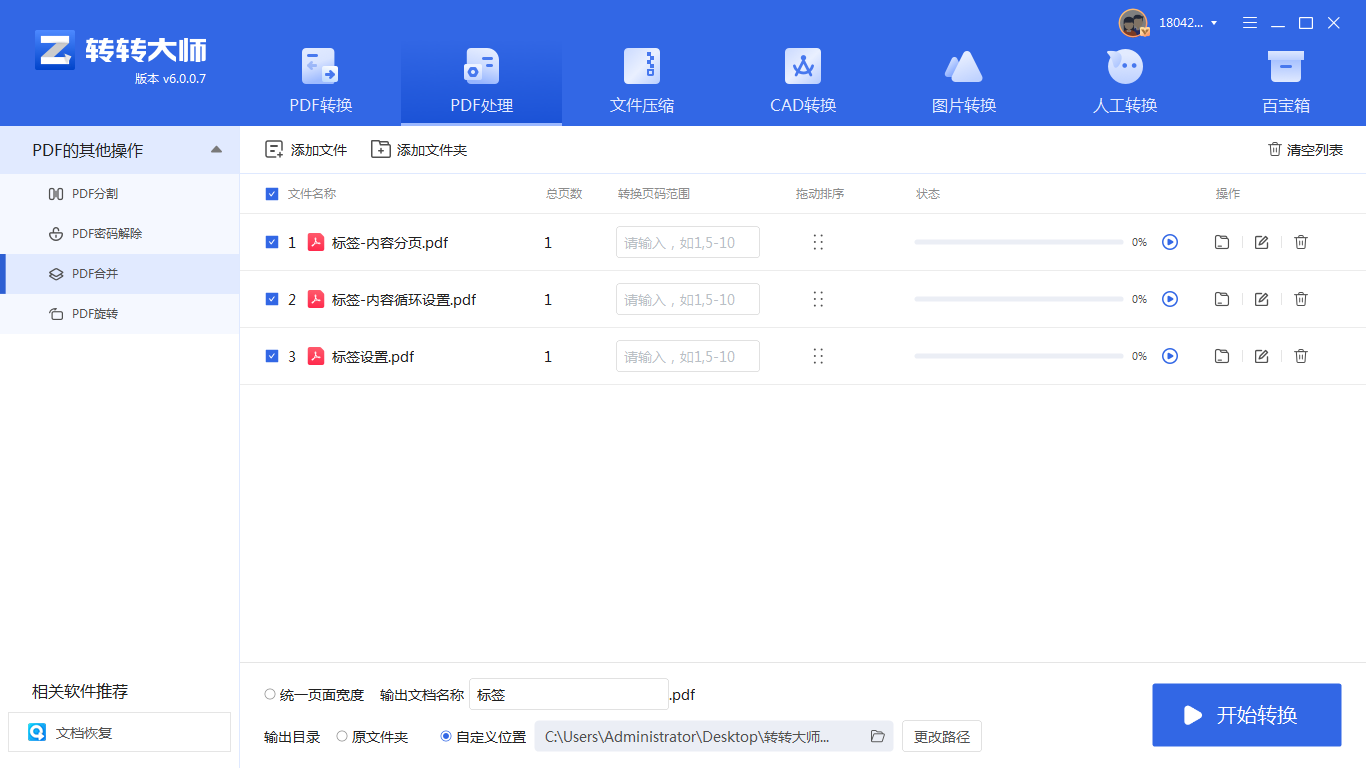
3、填写输出名称然后点击开始合并。
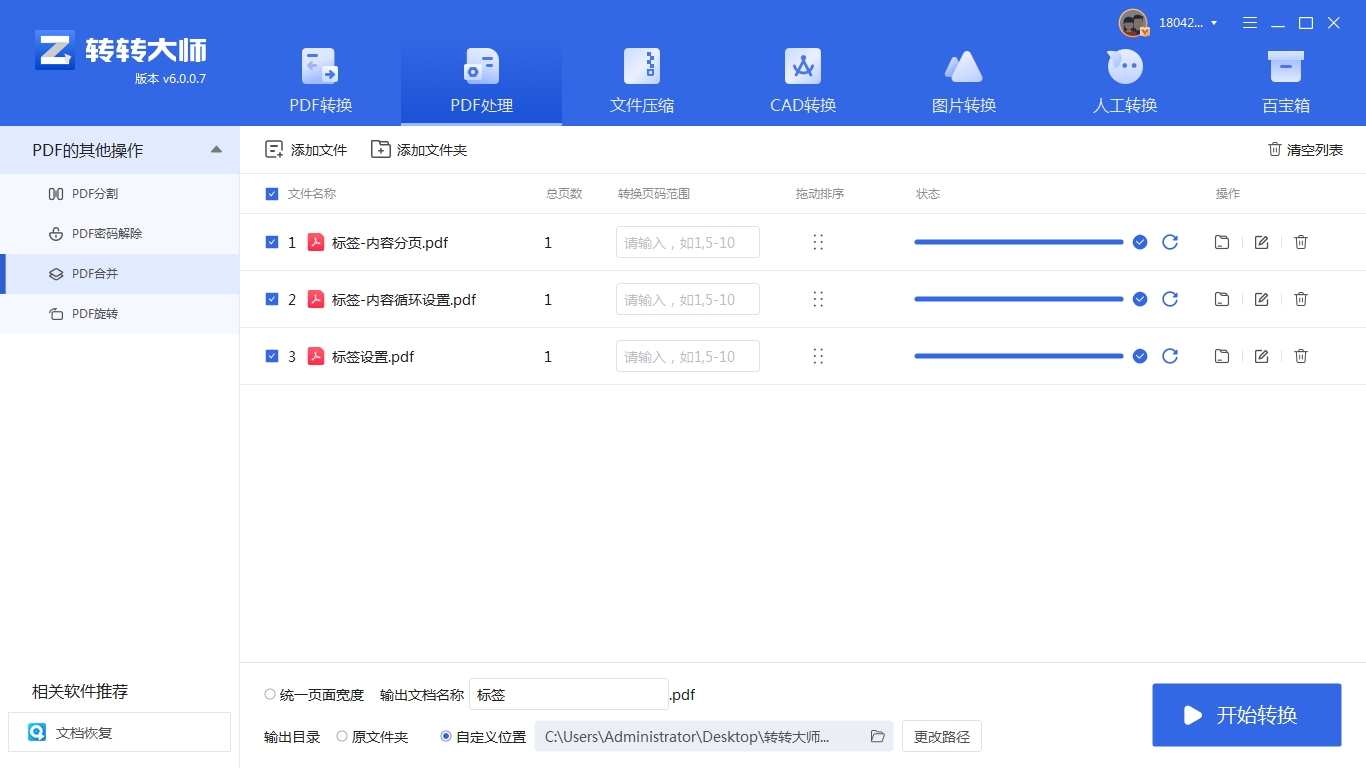
4、这样就完成了。
以上就是今天要给大家分享的如何合并多个pdf文件方法了,是不是很简单呢,快快学起来吧~【如何合并多个pdf文件?学会这3招让你高效办公!!】相关推荐文章: 返回转转大师首页>>
我们期待您的意见和建议: